


AnyBizSoft PDF Converter之软件主界面(图一)

AnyBizSoft PDF Converter之接受安装协议(图二)
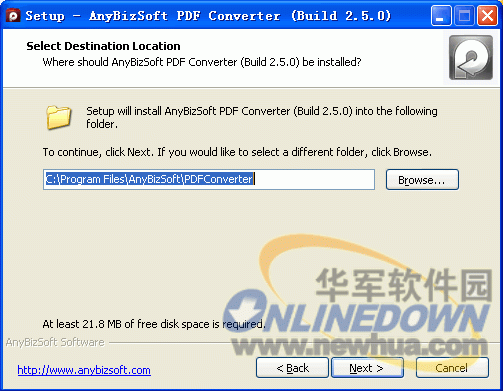
AnyBizSoft PDF Converter之选择安装目录(图三)
 AnyBizSoft PDF Converter之完成安装(图四)
AnyBizSoft PDF Converter之完成安装(图四) 二.软件使用
AnyBizSoft PDF Converter在安装完毕后,双击桌面图标即可启动该软件,软件在启动后我们即可点击软件界面的ADD FILES按钮来添加相关的PDF文件,点击该按钮后软件会跳出选择窗口,用户在点击要进行转换的PDF文件后,点击确定按钮即可,如下图所示:

AnyBizSoft PDF Converter之选择添加文件(图五)
软件的上侧的格式类型为软件作支持的转换类型格式,用户在进行PDF文件转换前还要设置一下软件的转换格式类型,如Word,TEXT,Html,Excel,EPUB等多种格式类型,用户单击需要进行转换的格式类型即可,如下图所示:

AnyBizSoft PDF Converter之选择转换格式(图六)
选择好要进行转换的格式类型后,我们还要对软件转换后的文件输出路径进行详细设置,软件默认的保存路径在我的文档中,用户也可以点击软件路径旁的按钮选择其他保存路径,用户在确定保存路径后点击确定按钮即可,如下图所示:
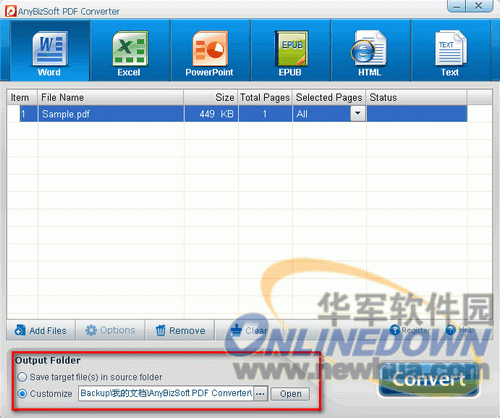
AnyBizSoft PDF Converter之选择保存目录(图七)
在对以上所有选项进行设置完毕后,我们即可点击软件右下角的Convert按钮来对文件进行PDF转换,用户点击该按钮后软件即开始对PDF文件进行转换,软件会显示当前的转换进度,如下图所示:
 AnyBizSoft PDF Converter之文件转换(图八)
AnyBizSoft PDF Converter之文件转换(图八)
AnyBizSoft PDF Converter之打开文件(图九)
小结:在小编经过简单的使用后发现AnyBizSoft PDF Converter的功能还是非常实用的,界面简洁操作方面,并且支持多种格式的转换,如果你也需要一款PDF转换软件的话,那么就来试试它吧!相信不会让你失望的!
| 欢迎光临 IT家园 (http://bbs.it998.com/) | Powered by Discuz! 7.2 |